笔记本风扇声音大,详细教您则么降低笔记本风扇声音
- 分类:win7 发布时间: 2018年05月26日 13:10:00
我们都知道笔记本的风扇的作用是当我们在使用电脑的时候,进行散热,从而不让我们的电脑因为主板太热而烧掉。但是当我们的笔记本的风扇转动的声音太大的时候该怎么办呢?今天编大大我就来告诉你们怎么降低笔记本风扇的声音。
笔记本风扇的声音太大是会影响我们玩电脑的心情的,因为我们本来玩得很开心的时候,笔记本风扇的声音一直萦绕在我们的耳边。就会给我们带来一种心情上的不适感。那么我们要怎么降低笔记本风扇的声音呢?你们接着往下看就知道啦~
打开“开始”,点击进入“控制面板”,然后找到“电源选项”
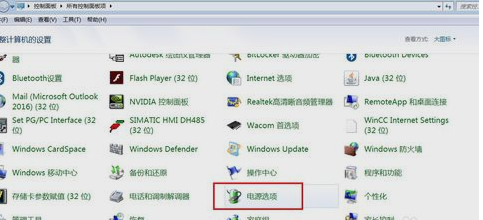
声音大电脑图解-1
进去之后,点击“更改计划设置”
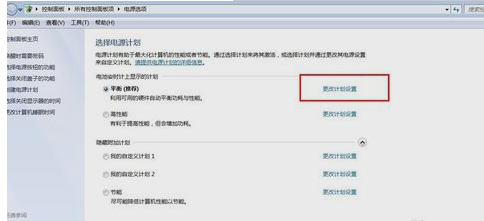
风扇声音大电脑图解-2
然后点击“更改高级电源设置”,进去之后点击“处理器电源管理”前的小+号

风扇声音大电脑图解-3
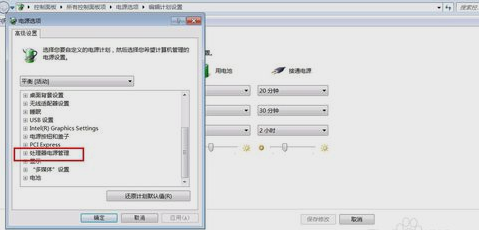
风扇声音大电脑图解-4
下一步,吧系统散热方式里的两个小选项全改成“被动”

风扇声音大电脑图解-5
然后你试着吧“最大处理器状态”改小一点。改完之后你就会发现电脑风扇声音没有以前那么大声了。
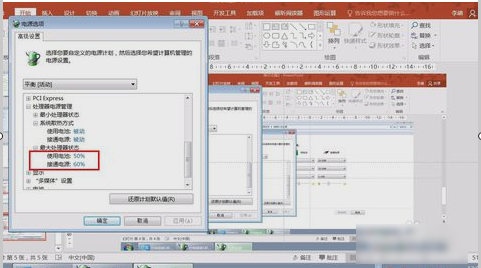
风扇声音大电脑图解-6
最后~~~~问题就解决啦~~

降低声音电脑图解-7
猜您喜欢
- 详细教您directx修复工具推荐..2019/04/08
- 重装系统win7步骤和详细教程..2022/05/23
- win7专业版激活工具,详细教您激活工具..2018/05/16
- mac输入法快捷键,详细教您Mac怎么切换..2018/04/02
- windows安全中心如何关闭2019/06/21
- 苹果双系统怎么切换,详细教您苹果电脑..2018/05/25
相关推荐
- 电脑怎么重装系统win7旗舰版.. 2022-09-03
- 技术编辑教您win7镜像怎么重装系统.. 2018-11-30
- u盘重装win7系统步骤 2020-05-26
- win7安装提示找不到任何设备驱动安装.. 2022-04-27
- 告诉你win7无法关机怎么解决.. 2018-12-20
- 红心大战怎么玩,详细教您电脑游戏红心.. 2018-01-16




 粤公网安备 44130202001059号
粤公网安备 44130202001059号